はじめに
Q:PDFファイルの分割や抽出のやり方はありますか?
A:当然!PCにPDFを編集するためのソフトが入っていない場合でも、Wordを使うと、ちょっと無理矢理なんですが、分割や抽出ができます。

WordもPDFも日常生活でよく使われれるフォーマットです。しかし、WordでPDFファイルの分割や抽出できること知っている人少ないです。
だから、今回はMacでPDFファイルの分割や抽出のやり方を紹介します。
目次:
1. WordでPDFファイルを分割・抽出する手順を紹介
PCにPDFを編集するためのソフトが入っていない場合でも、Wordを使うと、ちょっと無理矢理なんですが、分割や抽出ができます。
|
①Wordを起動して、「開く」をクリックします。分割・抽出したいPDFファイルを選択します。 PDFから編集可能な文書に変換する必要があります。 *ラフィックが多く使われている文書などはかなり時間がかかります。また、表示が出るまでにしばらくかかることもありますので、急いでいる人はご注意を!
|
WordでPDFファイルを抽出する方法:
抽出したいPDFファイルの部分をコピーして新しいファイルに貼り付けします。
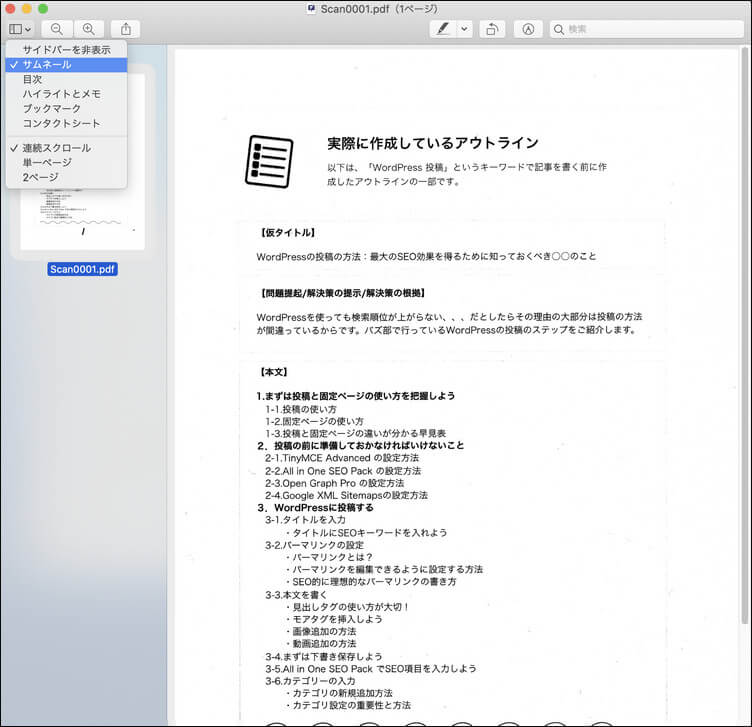
2. PDF編集のソフト-PDFelementでPDFの分割と抽出をする手順の紹介
WordでPDFファイルを分割と抽出できますが、いろんな問題もありますので、ここでwondershare 「PDFelement」(PDFエレメント)でPDFの分割と抽出をする手順を紹介します。とても便利です是非試してくださいね。
■ Wondershare PDFelementでPDFファイルを抽出する方法
① まず、編集したいファイルを開きます。
② メイン画面(ファイルを開いて最初のページ)の「ページを整理」をクリックしきます。
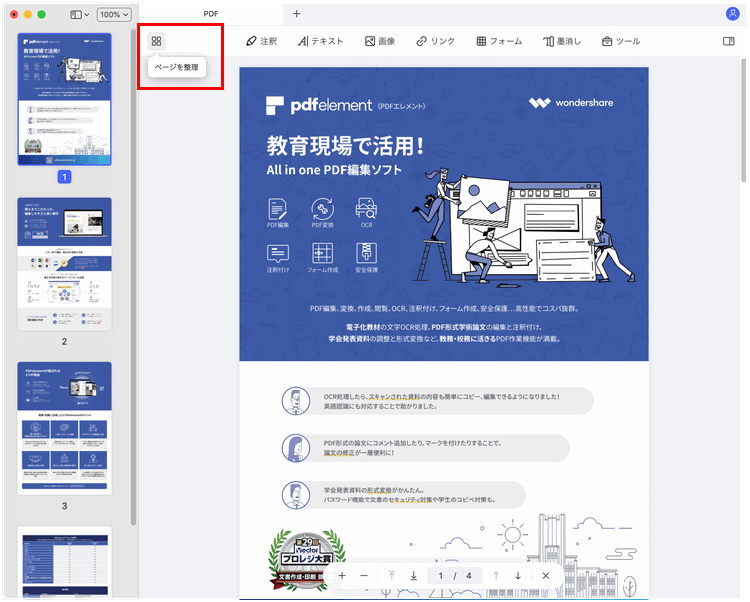
③「ファイルから抽出」をクリックします。抽出したいPDFファイルを選択するだけで、ファイルの抽出が始まります。
④「ファイル」から保存します。
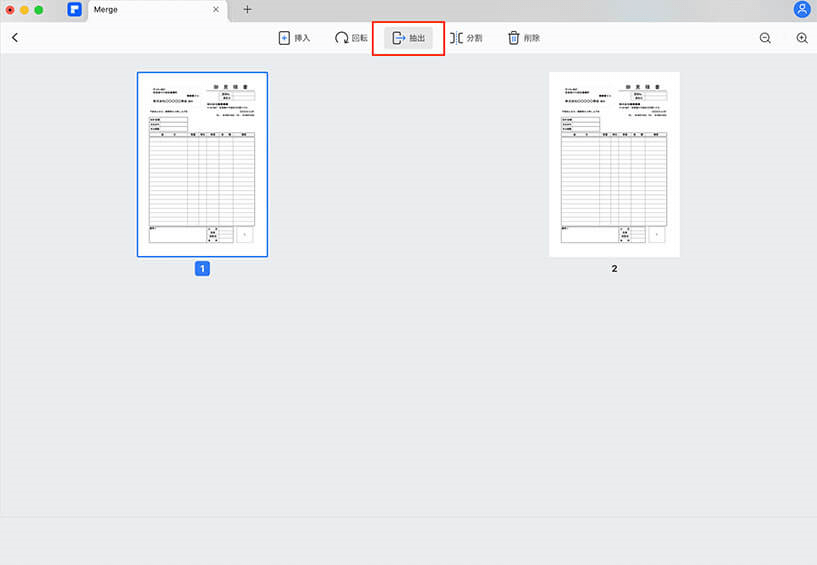
■ Wondershare PDFelementでPDFファイルを分割する方法
メイン画面上部の「ページを整理」をクリックして、スプリットをクリックします。
ダイアログボックスで分割ページ数、或いはカスタム範囲を選択します。
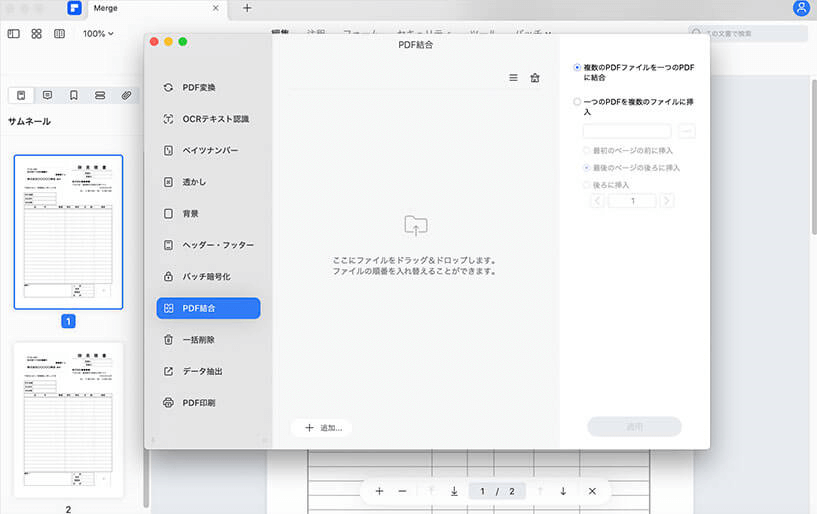
動画から学ぶ:PDF分割】ページ数の多いPDFファイルを複数のPDFファイルに分割する方法
まとめ
以上は2種類の方法を紹介しました。Wordから分割や抽出をするところでは、説明がなかなか大変でしたが、「PDFelement」(PDFエレメント)を使うとダイレクトに作業ができるのでとても簡単ですね。
それ以外に、PDFファイルからWord、Excel、Powerpointなどの他のファイル形式へ変換することもできます。迷うよりまずは「PDFelement」無料版を試してみてください!きっとお気にいりツールの1つになると思います。
 結合
結合 分割
分割 ページ順番の変更
ページ順番の変更 ページ分割・抽出
ページ分割・抽出 ページ追加・削除
ページ追加・削除 ページ回転
ページ回転 しおり作成
しおり作成 ページの置き換え
ページの置き換え









役に立ちましたか?コメントしましょう!